네이버 글자수세기 바로가기 및 이용방법을 정리한 글입니다. ‘보고서’, ‘이력서’ 등 중요한 문서에 글자 수 제한이 있는 경우 참고해서 이용해 보시길 바랍니다.
‘아래 간단한 단계를 통해 네이버 글자수세기를 이용할 수 있으며, 순서대로 참고해 보시길 바랍니다.’
네이버 글자수세기 바로가기 및 이용방법
1. 네이버 사이트로 이동하신 다음 ‘글자수세기’를 입력 및 검색을 합니다.
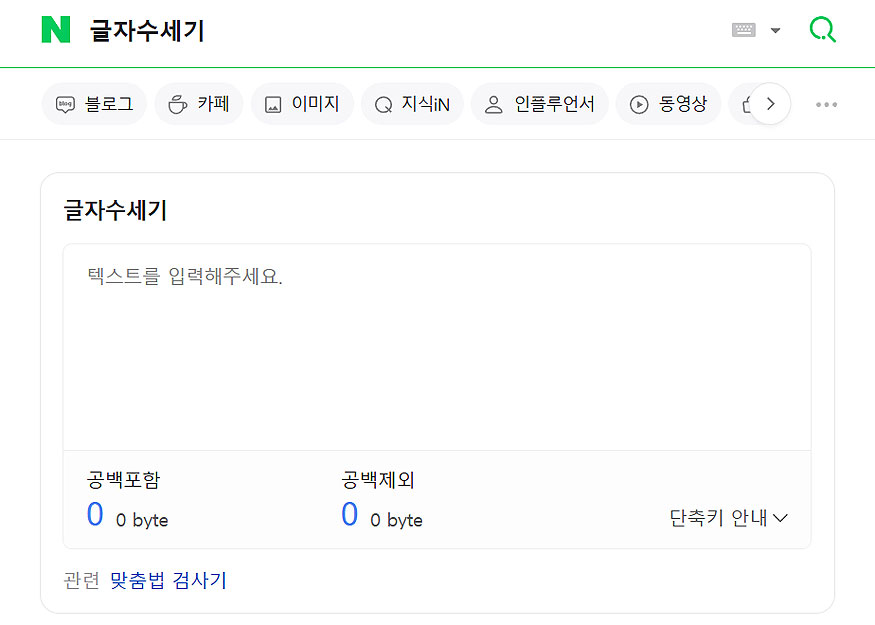
2. 검색 결과 ‘글자수세기’ 텍스트 상자가 나오게 됩니다.
텍스트 상자에 ‘문장’, ‘단어’를 입력하여, 글자 수를 바로 셀 수 있습니다.
*글자를 입력하면 자동으로 공백을 포함한 글자 수와 공백을 제외한 글자 수가 하단에 표시되어 나옵니다.
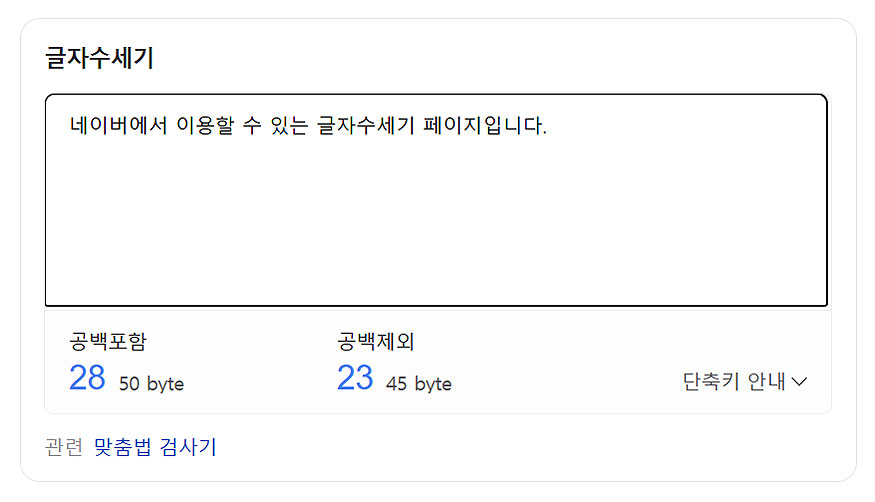
3. 글자수세기에서 직접 입력하는 경우, 글자 제한에 맞게 작성을 한 후 복사 붙여넣기 하여 사용해 주시면 됩니다.
*기본 단축키로 붙여넣기는 <Ctrl+V>, 복사하기는 <Ctrl+V>, 전체선택은 <Ctrl+A>로 사용해 주시면 됩니다.
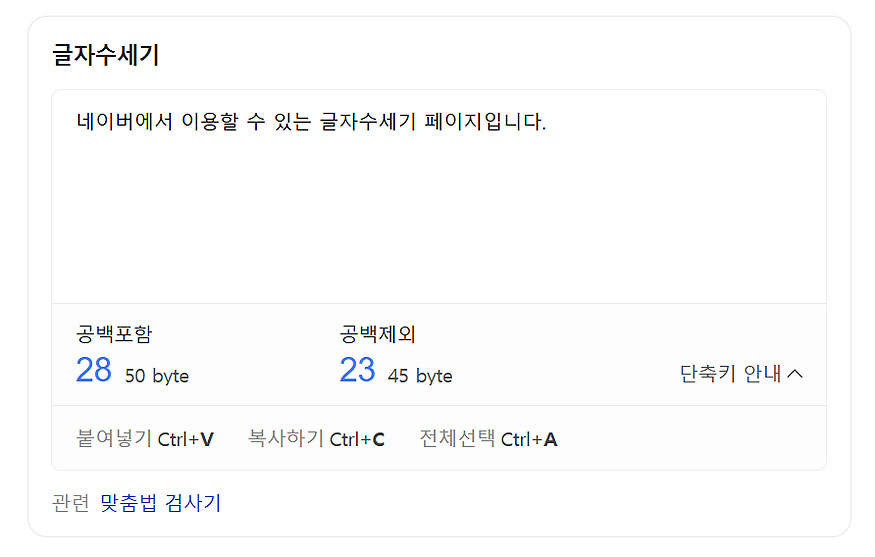
4. 글자수가 아닌 맞춤법 검사기를 함께 이용하고 싶으신 분들은 하단쪽에 [맞춤법 검사기]를 클릭해 보시길 바랍니다.
맞춤법 검사기 사용법 :
- 글자 수에서 복사를 한 다음, ‘맞춤법 검사기’에 붙여넣기를 해보시길 바랍니다.
- 글자를 입력하신 분들은 [검사하기]를 통해 맞춤법 검사를 해 볼 수 있습니다.
- 우측에 ‘교정 결과’가 바로 나오게 되며, 입력한 문장이나 단어가 맞춤법이 맞는지 확인후 교정을 할 수 있습니다.
‘추가 내용으로 네이버 외에 사용할 수 있는 다음 글자수세기도 정리를 해두었습니다. 마찬가지로 아래 안내되는 단계에 따라 이용해 보시길 바랍니다.’
다음 글자수세기
1. 다음(daum) 검색창에 ‘글자수 세기’를 입력합니다.
2. 검색 결과 ‘글자수세기’ 화면이 나오게 됩니다.
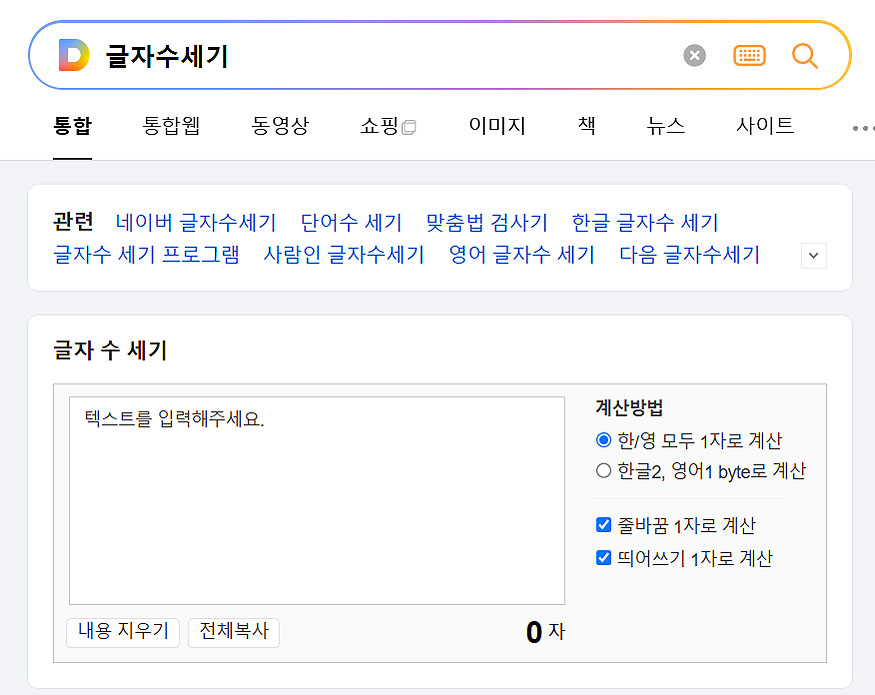
3. ‘텍스트’를 입력하거나, 기존에 있는 문장이나 단어를 복사 붙여넣기 합니다.
4. 입력 즉시, 글자 수가 자동으로 계산이 되며, 표시 됩니다.
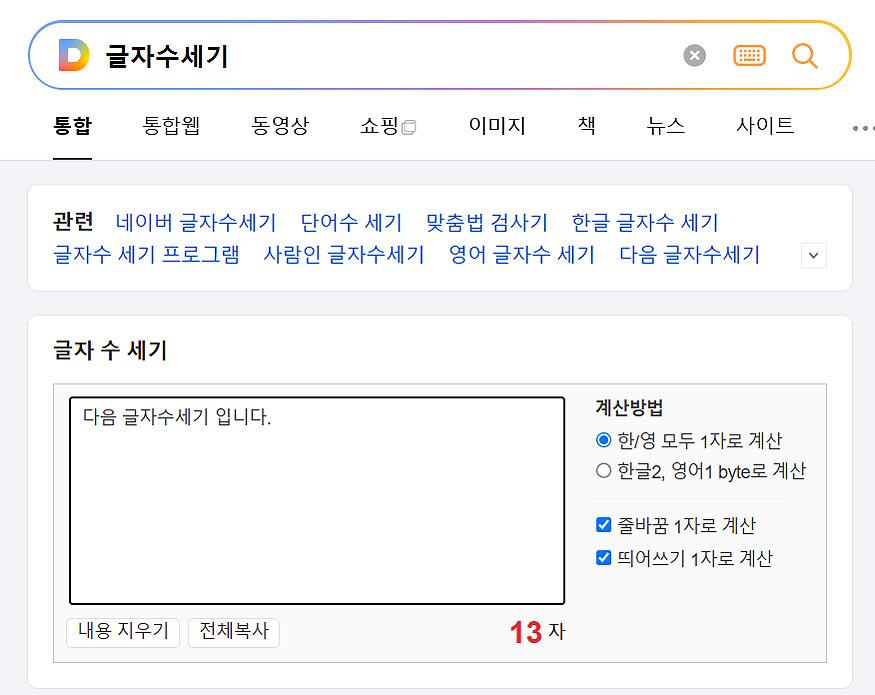
오늘 정리한 내용으로 네이버와 다음 글자수세기 방법을 정리해 봤습니다. 이 외에도 잡코리아나 사람인 등에서도 제공을 하고 있으며, 오늘은 포털 위주로 정리드렸다 보시면 되겠습니다.
다음에는 다른 사이트들도 소개해드리며, 문서 작성에 필요한 다양한 팁들도 함께 정리해 보도록 하겠습니다.
즐거운 하루 보내시길 바라며, 오늘 글은 여기서 마무리하겠습니다. 감사합니다!
인터넷 (internet) 관련 다른 글 보기 :